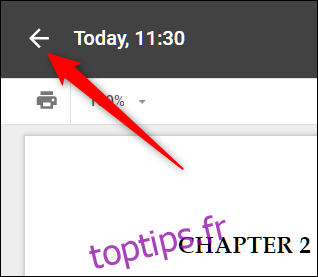La suite d’outils Google offre une fonctionnalité très pratique pour visualiser toutes les modifications apportées à un fichier, que ce soit sur Google Docs, Google Sheets ou Google Slides. Cette fonction s’avère extrêmement utile lorsque vous avez effectué de nombreux changements sur un document ou lorsque vous travaillez en collaboration et que vous souhaitez suivre l’évolution d’un fichier partagé. Voici comment consulter l’historique des modifications récentes de votre fichier Google Docs.
Comment explorer l’historique des changements récents dans Google Docs
Note importante : Si vous ne disposez pas des droits d’édition sur un fichier, vous ne pourrez pas accéder à la section « Historique des versions » de ce dernier.
Pour commencer, ouvrez le fichier concerné, qu’il soit enregistré sur Google Docs, Google Sheets, ou Google Slides. Dans cet exemple, j’utiliserai Google Docs, mais la procédure est identique pour les deux autres plateformes.
Une fois le document ouvert, dirigez-vous vers le menu « Fichier », puis « Historique des versions » et enfin, sélectionnez « Voir l’historique des versions ». Vous pouvez également utiliser le raccourci clavier Ctrl + Alt + Maj + H.
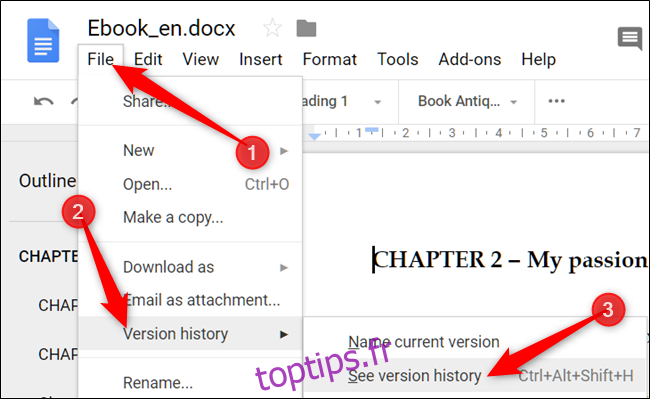
Les modifications sont classées par périodes, ce qui facilite la navigation entre les différentes versions enregistrées. Lorsque l’historique s’affiche, cliquez pour afficher en détail tous les changements récents apportés à la version actuelle de votre fichier.
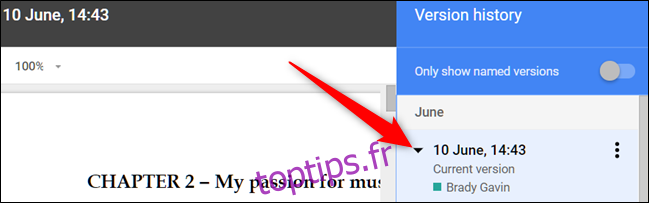
Vous pourrez alors examiner chaque changement effectué. Cela inclut tous les types de modifications, comme l’ajout ou la suppression de caractères, les corrections de ponctuation, l’ajout de liens, d’images, etc.
En cliquant sur une modification spécifique, celle-ci sera mise en évidence dans le document, et l’utilisateur qui a effectué ce changement sera identifié.
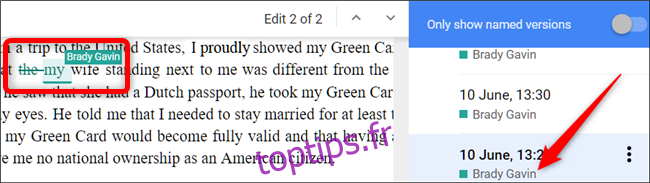
Si la modification sélectionnée comprend plusieurs actions, vous pouvez utiliser l’icône en forme de chevron pour les parcourir individuellement.
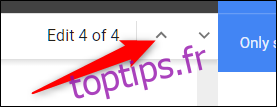
Pour revenir à la version actuelle de votre fichier, il suffit de cliquer sur la flèche située en haut de la fenêtre.